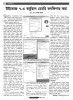হোম > উইন্ডোজ ৭-এ ভার্চুয়াল মেমরি কনফিগার করা
লেখক পরিচিতি
লেখকের নাম:
এস.এম. গোলাম রাব্বি
মোট লেখা:৭২
লেখা সম্পর্কিত
পাবলিশ:
২০১১ - এপ্রিল
তথ্যসূত্র:
কমপিউটার জগৎ
লেখার ধরণ:
উইন্ডোজ সেভেন
তথ্যসূত্র:
সফটওয়্যার
ভাষা:
বাংলা
স্বত্ত্ব:
কমপিউটার জগৎ
উইন্ডোজ ৭-এ ভার্চুয়াল মেমরি কনফিগার করা
সিস্টেমের পারফরমেন্সের জন্য ভার্চুয়াল মেমরি একটি বড় বিষয়। এ লেখায় দেখানো হয়েছে কীভাবে ভার্চুয়াল মেমরির আকার বাড়ানোর মাধ্যমে সিস্টেমের পারফরমেন্স বাড়ানো যায়।
আপনার কমপিউটার যদি খুব ধীরগতিতে চলে, তাহলে ধরে নিন, এর নেপথ্যের অনেকগুলো কারণের মধ্যে একটি হচ্ছে এর র্যা নডম অ্যাকসেস মেমরি বা র্যাথম। যদি আপনার র্যা মের আকার অনেক ছোট হয় এবং আপনি একই সময়ে একাধিক অ্যাপ্লিকেশন চালিয়ে থাকেন, তাহলে বিভিন্ন ধরনের সমস্যায় পড়তে পারেন। এ ধরনের সমস্যা এড়ানোর জন্য উইন্ডোজ হার্ডডিস্কে একটি ভার্চুয়াল মেমরি স্পেস তৈরি করে এবং এটি স্বয়ংক্রিয়ভাবে এই মেমরি ব্যবস্থাপনা করে। ভার্চুয়াল মেমরি বিষয়টি তেমন কিছুই নয়। এটি কমপিউটারের হার্ডডিস্কে সংরক্ষিত কিছু মেমরি স্পেস, যা র্যািমের কাজে সাহায্যের জন্য ব্যবহার হয়। সিস্টেমের ভার্চুয়াল মেমরির আকার বাড়ানোর মাধ্যমে এর পারফরমেন্স বাড়ানো যায়। উল্লেখ্য, কমপিউটারের ধীরগতির পারফরমেন্সের জন্য শুধু স্বল্প আকারের র্যাযম-ই দায়ী নয়। সিস্টেমের পারফরমেন্স এর প্রসেসরের গতি এবং অন্যান্য কিছু বিষয়ের ওপরও নির্ভর করে। সুতরাং শুধু ভার্চুয়াল মেমরির আকার বাড়ানোর মাধ্যমে আপনি আশানুরূপ গতি নাও পেতে পারেন। তবে নিশ্চিতভাবে এটি আপনার কমপিউটারের কাজের গতি কিছুটা হলেও বাড়াবে।
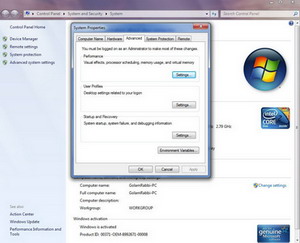
চিত্র-০১
এবার আমরা ধাপে ধাপে দেখব, কীভাবে উইন্ডোজ ৭ অপারেটিং সিস্টেমে ভার্চুয়াল মেমরি কনফিগার করে সিস্টেমের পারফরমেন্স বাড়ানো যায়।
ধাপ-১ :
কমপিউটারের ‘My Computer’-এ রাইট ক্লিক করে ‘Properties’ সিলেক্ট করুন। এখানে এমন একটি উইন্ডো দেখতে পাবেন যেটি আপনার উইন্ডোজ সংস্করণ, র্যাrম, প্রসেসর ইত্যাদি সম্পর্কিত তথ্য প্রদর্শন করবে। এবার এই উইন্ডোর বাম পাশে অবস্থিত ‘Advanced System Settings’-এ ক্লিক করুন। ‘Control Panel’-এর ‘System and Security’ অপশন ক্লিক করার পরে ‘System’ অপশনে ক্লিক করার মাধ্যমেও আপনি এ অবস্থা পর্যন্ত আসতে পারেন। যাই হোক, ‘Advanced System Settings’-এ ক্লিক করার ফলে ‘System Properties’ উইন্ডোটি দেখতে পারেন।
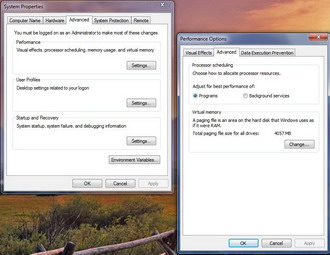
চিত্র-০২
ধাপ-২ :
‘System Properties’ উইন্ডোর ‘Advanced’ ট্যাবে গিয়ে ‘Performance’ গ্রুপ শনাক্ত করুন এবং ‘Performance Option’-এ যাওয়ার জন্য ‘Settings’-এ ক্লিক করুন। ‘Performance Options’ উইন্ডোতে আসার পরে এ উইন্ডোর ‘Advanced’ ট্যাবে ক্লিক করুন।
ধাপ-৩ :
‘Performance Options’ উইন্ডোর ‘Advanced’ ট্যাবের অধীনস্থ ‘Virtual Memory’ গ্রুপটি শনাক্ত করুন এবং ‘Change’ বাটনে ক্লিক করে ‘Virtual Memory’ উইন্ডোতে পৌঁছান। এখানে আপনার সিস্টেমের ভার্চুয়াল মেমরির আসল আকার দেখতে পাবেন। ‘Automatically manage paging file size for all drives’ চেকবক্সটি আনচেক করার মাধ্যমে নিজে নিজে ভার্চুয়াল মেমরি সেট করার ব্যবস্থা করুন।
এখানে আপনার পছন্দমতো ড্রাইভ সিলেক্ট করতে পারেন। অর্থাৎ যে ড্রাইভে ভার্চুয়াল মেমরি সেট করতে চান সেই ড্রাইভটি। যখনই নির্দিষ্ট কোনো ড্রাইভ সিলেক্ট করবেন, তখনই সে ড্রাইভের ফাঁকা স্পেস দেখতে পাবেন।
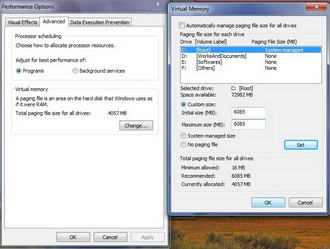
চিত্র-০৩
চিত্র-৩ অনুযায়ী দেখতে পাচ্ছেন, এই কমপিউটারের ‘C’ ড্রাইভটি সিলেক্ট করা আছে এবং ‘Customer Size’ অপশনটি সক্রিয় রয়েছে। ‘Initial size (MB)’ এবং ‘Maximum size (MB)’ বক্সে নিজের পছন্দমতো মেমরি স্পেস বসানো হয়েছে। ‘System manged size’ অপশনটি সিলেক্ট করা থাকলে কমপিউটার নিজের মতো করে একটি স্পেস নিয়ে নেবে। আর ‘No Paging File’ অপশনটি সিলেক্ট করা থাকলে ওই নির্দিষ্ট ড্রাইভের জন্য কোনো পেজিং ফাইল ব্যবহার করা যাবে না, উল্লেখ্য উইন্ডোজ ইনস্টল করার সময় পেজ ফাইল তৈরি হয় এবং হার্ডড্রাইভের যে ড্রাইভে উইন্ডোজ ইনস্টল হয়। সেই ড্রাইভে এটি থাকে। সাধারণত একটি পেজ ফাইলের আকার র্যা্মের ১.৫ গুণ হয়ে থাকে।
চিত্র-৩-এ খেয়াল করুন, ভার্চুয়াল মেমরি নিজের মতো করে সেট করার সময় যেকোনো ড্রাইভ সিলেক্ট করা যায় এবং পেজিং ফাইলের একটি সর্বনিম্ন আকার, সুপারিশ করা আকার এবং বর্তমানে allocated আকারটি উল্লেখ করা আছে। সবকিছু ঠিকভাবে ইনপুট হিসেবে দেয়ার পরে ‘Set’ বাটনে ক্লিক করুন।
সিস্টেমের পারফরমেন্স বাড়ানোর জন্য আপনাকে বর্তমানে allocated আকারের চেয়ে বেশি স্পেস ‘Maximum size’ হিসেবে দিতে হবে।
শেষ কথা
উপরের আলোচনায় দেখানো হয়েছে, কীভাবে উইন্ডোজ ৭ অপারেটিং সিস্টেমে ভার্চুয়াল মেমরি সেট করা যায়। আপনার কমপিউটারের অপারেটিং সিস্টেমটি যদি উইন্ডোজ ৭ হয়ে থাকে, তাহলে উপরোল্লিখিত ধাপগুলো অনুযায়ী ভার্চুয়াল মেমরি নিজের পছন্দমতো সেট করে সিস্টেমের পারফরমেন্স বাড়িয়ে নিন এখনই।
কজ ওয়েব
ফিডব্যাক : rabli1982@yahoo.com
লেখাটি পিডিএফ ফর্মেটে ডাউনলোড করুন
লেখাটির সহায়ক ভিডিও
পাঠকের মন্তব্য
২০১১ - এপ্রিল সংখ্যার হাইলাইটস
অনুরূপ লেখা